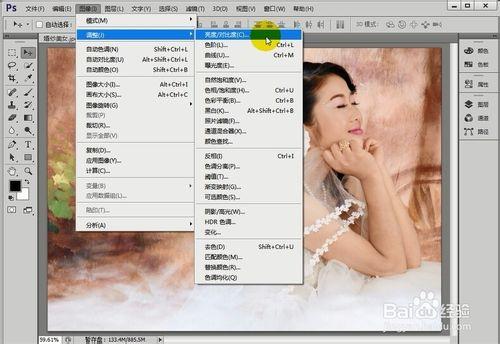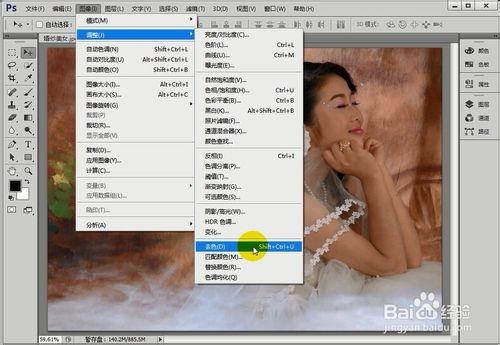本教程介紹怎麼把新照片處理成老照片
工具/原料
ps軟體
方法/步驟
開啟要處理的照片
選擇影象---調整---亮度/對比度
打開了“亮度/對比度”對話方塊。亮度對比度分別調整為-70,-5.亮度調為-70是因為老照片都比較暗。點選確定
選擇影象---調整---去色,也可用快捷鍵shift+Ctrl+U,對影象進行去色。
選擇濾鏡--雜色---新增雜色
彈出新增雜色命令,設定值為新增雜色為5,選擇高斯分佈,勾選單色。設定完之後單擊確定按鈕。
單擊圖層面板,然後選擇底部的“建立新圖層”按鈕
在工具箱中單擊“設定前景色模組”。彈出拾色器對話方塊,設定C 0 ,M 0 ,Y 0 ,K 60 。單擊確定
單擊選單欄中的編輯,填充按鈕。彈出填充對話方塊。如圖所示設定。設定完之後單擊確定,為圖層填充前景色。
填充完之後執行選單欄中的,濾鏡---濾鏡庫。路徑庫中選擇 ,紋理--顆粒。右側設定顆粒為20,對比度為6,顆粒型別為垂直。設定完之後單擊確定。
選擇圖層一,圖層1的混合模式改成柔光。
完成老照片的處理